使用过演示文稿的朋友们都知道,常常会在幻灯片的内容上使用超链接可以快速翻到需要的那一页幻灯片。下面小编就来告诉大家如何在WPS演示中使用超链接的命令,一起来看看吧。新建默认模板wps演示文稿,内容版式为空白版式。单击在线素材中的目录项,单击目录选项卡,选中其中一种目录,右击选择快捷菜单中的“插入&rd......
WPS excel将月份转换为季度的方法
WPS教程
2021-09-29 10:04:18
我们经常需要在 Excel 表格里统计日期,当我们拿到指定日期,或者是批量的全年日期,该如何在Excel表格当中快速提取出该日期所代表的的季度呢?今天我们就来教大家将表格中的月份转换为季度的方法。
首先,输入所需要转换的月份,我们这里以全年为例,单击季度的单元格:
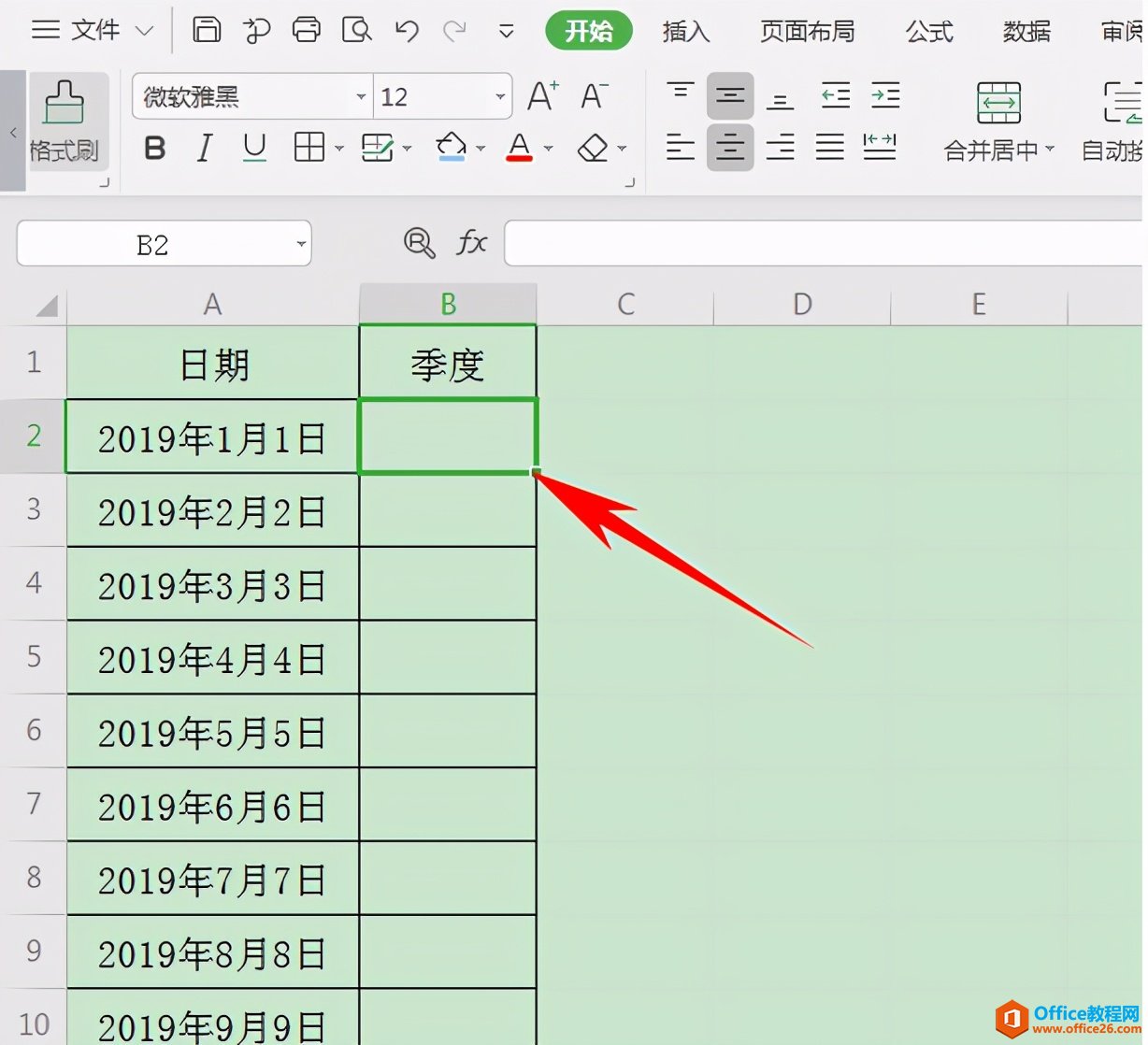
在季度下的单元格当中输入公式=(INT(1+(MONTH(A2)-1)/3))&”季度”,如下图所示:

单击回车后,我们看到单元格显示“1季度”,如果不想要季度二字,也可以在公式后面删除,单击回车即可:
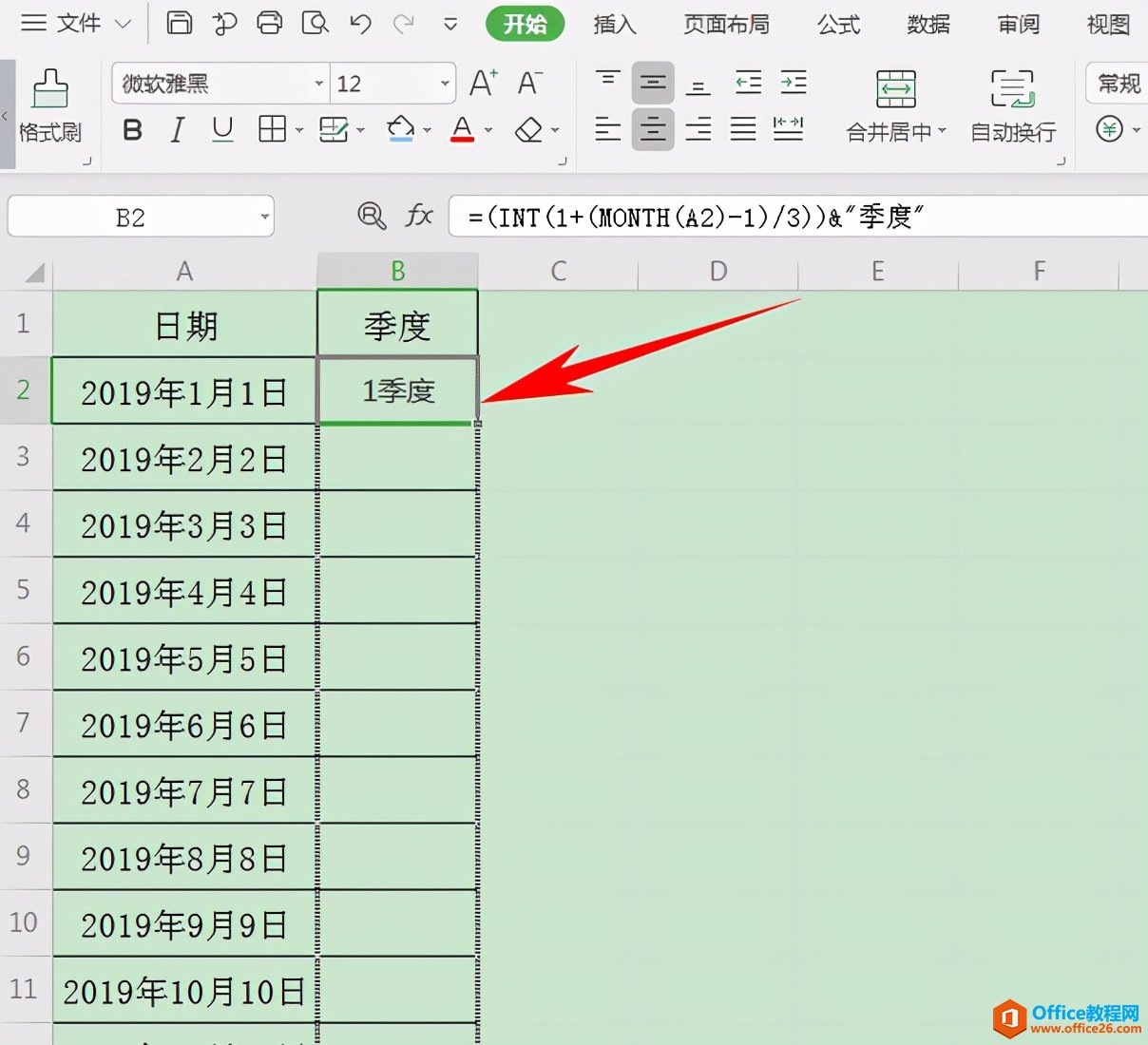
单击下拉填充框,完善整个表格,如下图所示,全年的日期都已经转换为相应的季度了:
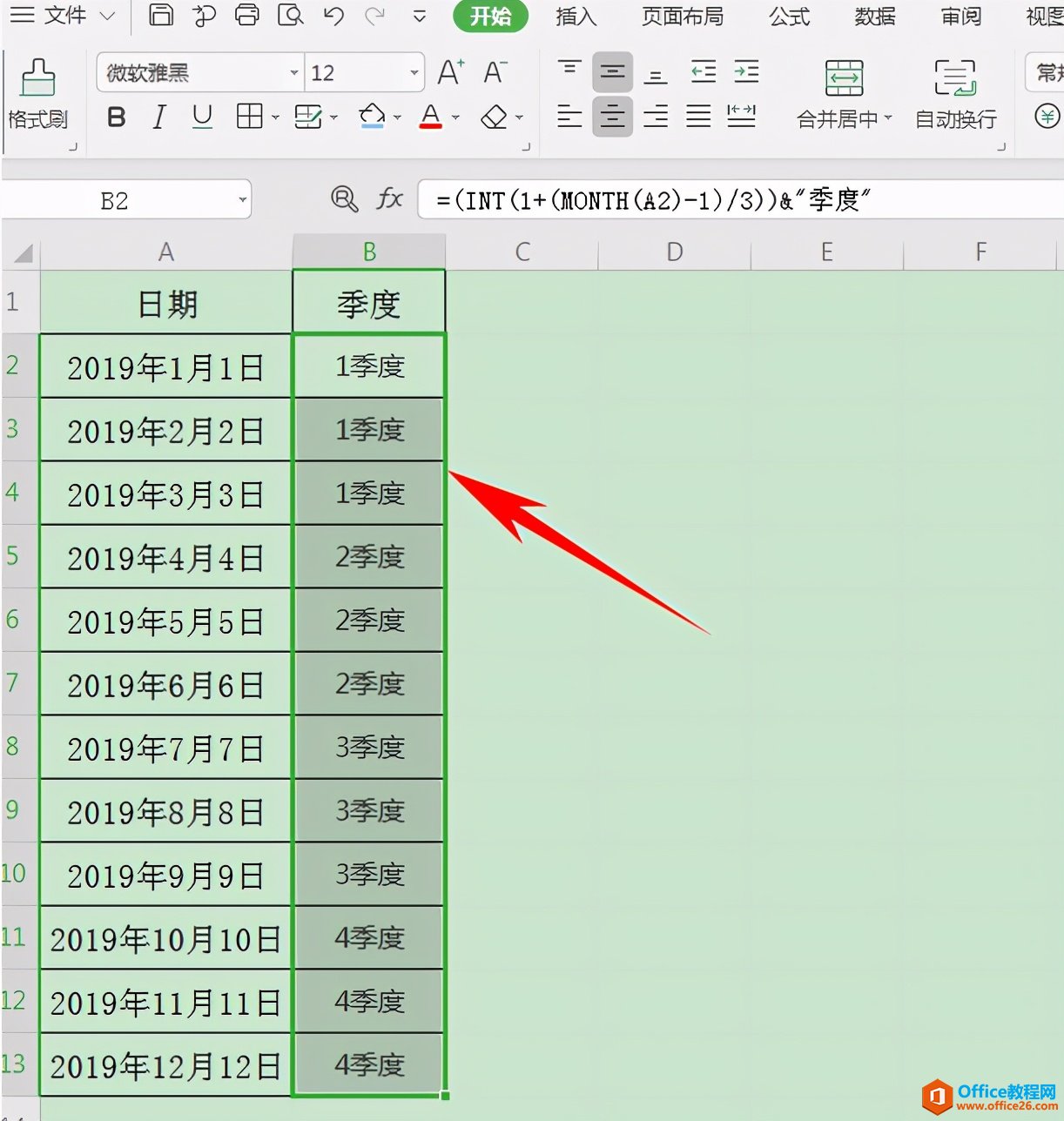
标签: excel将月份转换为季度
相关文章





